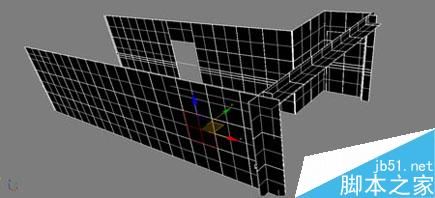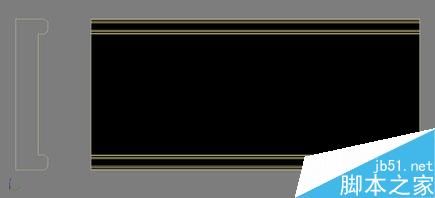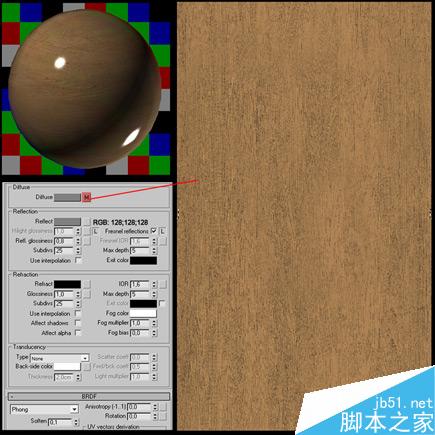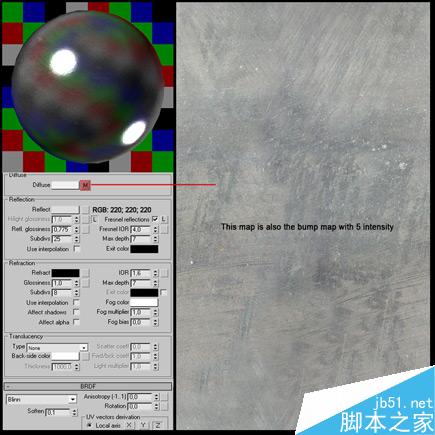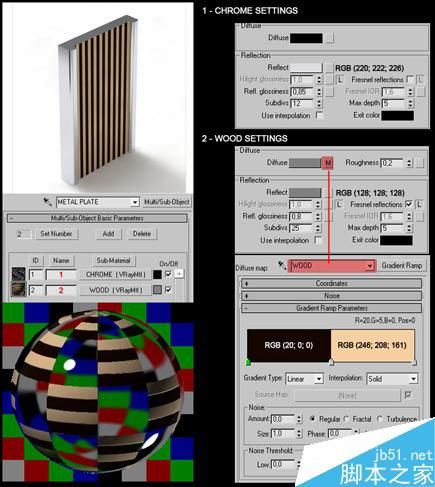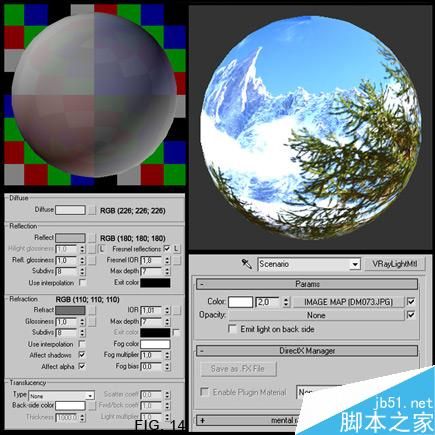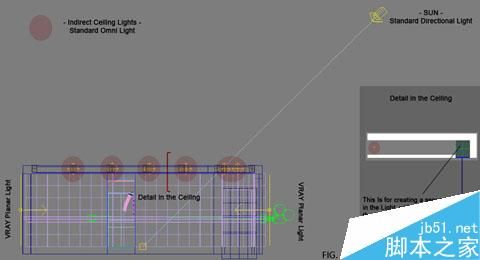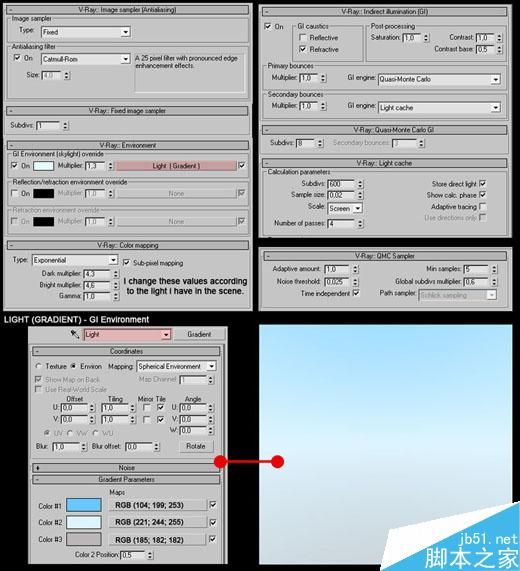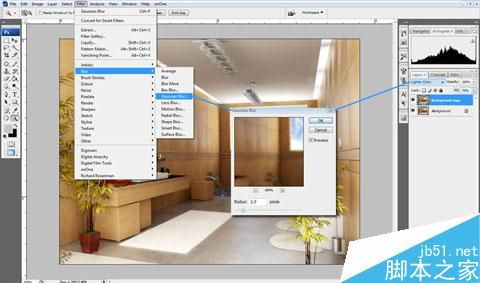本教程像脚本之家的3DSMAX室内设计学习者们介绍室内卫生间效果图的制作流程,教程比较简单,同时实用性很强。转发过来希望脚本之家的朋友们喜欢这篇教程。先来看看效果图:
先在纸上画出草图,交由客户确认后就正式开始啦。因为是商业作品,时间较紧,所以我用了一些现成的模型素材。
浴室建模
5 ~5 e8 A( e1 m$ M8 q浴室的模型非常简单。先作墙壁,在顶视图绘制曲线轮廓;然后使用 extrude 挤出工具添加体积;将模型转为 editable poly 使用 cut 工具切割出窗户和门。
天花板和地板用简单的平面和方块物体组成。/ @6 sQ3 J- t% e1 g
模型的基础搭建好后,我开始添加细节。首先是墙面上拼接的木块 - 选择所有墙面,执行 Geometry > Extended Primitives > ChamferBox,参数分别为(L;W;H;F) 90cm; 90cm; 3cm; 0.50 cm。
位于墙面腰线位置的金属托架同样使用曲线绘制轮廓+extrude挤出体积的方法制作。按摩浴缸建模
$ L8 V/ `! h! z6 T# @和之前一样,这个模型也很简单。创建一个 plane 平面,使用extrude 工具挤出缸壁和缸底,让后用 chamfer 工具斜切拐角。接下来稍微复杂一些 - 制作水流注入浴缸的波纹 -先创建一个平面,增加 subdibisions 细分等级,将它放在水流下来的位置,然后使用 Paint 笔刷变形工具创建出环状的波浪。
在顶视图用曲线绘制出地毯的轮廓,然后添加 Vray Fur 修改其,参数如下图所示。0 ?)
其它模型基本同理 - 曲线或多边形方式
纹理
场景中的模型分别具有各自相同的材质,因此不用展开 UV,只用 Vray 材质就行了。分类如下:
根据模型的形状对应使用 planar、box 或 cylindrical 映射方式。
背景材质
如果没有HDRI,可以使用 VrayLightMtl 灯光材质中添加.jpg 的方式代替,color 颜色通道的 Intensity 强度设为2,以获得柔和的室内照明及反射效果。
玻璃窗
这是 Max 自带的一张图,在 3ds Max 根目录下的 ArchMat 文件夹里。我要做的就是添加上一个窗框的蒙板,以便调整窗扇间隙的颜色。
照明用的灯包括 - Directional Light 命名为‘SUN’,两个大块的 Vray 面光灯分别放置在浴室两侧的窗户和门上,6盏 Omni 泛光灯放在天花板模拟灯池的间接照明效果。
日光:
使用高角度的标准 Directional Light,投射锐利阴影。)
灯光为黄色(RGB:255;255;200),multiplier=0.85。9 }
钩选 Overshot 选择 Falloff,衰减范围要足够大,可以覆盖整个模型。
即使开着 GI,如果只靠室外照明,室内的亮度也无法满足需要。因此我在窗户上放了一盏同样大小的 Vray 面光灯用来专门照亮室内场景,并投射柔和阴影,模拟天空散射光线的照明。
灯光颜色设为蓝色(RGB 231; 238; 241)强度为3。
别忘了钩选 Vray 灯光选项中的 Invisible(不可见)选项(钩选后将隐藏灯光平面,同时允许阳光穿过 Vray 灯光平面)。
( r- u在使用 Vray light 的场景中,细分采样等级一般都比较高,本例设为65,可基本去除灯光产生的所有噪点。比较烦人的是,细分度越高,渲染时间越长,如果机器不够快,我劝你还是不要用太高的细分采样率。
YOmni 泛光灯模拟灯池效果
我采用 Omni light 替代 Vray light 模拟天花板灯池的光线衰减效果,这样可以让渲染速度快一些;还有一个问题,怎么才能让这些灯像日光灯一样分成一段一段的呢?很简单,在吊顶和天花板之间每隔1m添加一个方块挡一下就行了。
本例中我使用了6盏实例复制的 Omni light,光线颜色为纯白,强度为1.3,阴影类型为 Vray shadows。: 渲染
如之前所说,我使用Vray进行渲染,它同时适用于表现室内和室外效果,简单易用。
渲染前我会固定做一些准备工作:
确认材质参数(反射折射通道)的细分度。
- 如果 Refl. Glossiness (Reflection) 或 Glossiness (Refraction)的值小于1,必须增大细分度,去除材质的噪点。
25-50的细分适用于大部分材质。
- 8-12的细分适用于合金、黄金、不锈钢...等
注:增加 subdivision 细分度会增加渲染时间,因此尽量在时间和材质质量间找一个平衡值
- 测试渲染,观察模型/材质大体效果和位置。
因为 Vray 渲染器比较慢,所以灯光渲染测试会花费很长时间,采用下面的参数可获得最快的速度。
尽管效果会很粗糙,但能够大体了解照明和材质的情况。
确保没有物体挡住光线。本例中背景平面就挡住了阳光,在该平面的物体属性中取消 Receive/Cast shadows 两个选项即可解决。
最终渲染:我大部分的室内作品均采用下图所示参数。
渲染完成后在 Photoshop 中校正颜色。然后复制原图层,执行Filters > Blur > Gaussian Blur(半径2像素左右),混合模式设为 Lighter Color,调整Fill 填充度,得到淡淡的 glow 辉光效果。
效果如下图所示。)
教程结束,以上就是3DSMAX室内卫生间效果图的制作流程,大家学会了吗?希望能对大家有所帮助!